SRX 시리즈 섀시 클러스터 구성 개요
다음은 섀시 클러스터를 구성하기 위한 전제 조건입니다.
-
SRX300, SRX320, SRX340, SRX345 및 SRX380 방화벽에서 fxp0 관리 포트 및 제어 포트로 변환되는 인터페이스와 관련된 기존 구성은 모두 제거해야 합니다. 자세한 내용은 SRX 시리즈 섀시 클러스터 슬롯 번호 매기기 이해 및 물리적 포트 및 논리적 인터페이스 이름 지정을 참조하십시오.
-
하드웨어와 소프트웨어가 두 디바이스에서 동일한지 확인합니다.
-
라이센스 키가 두 디바이스에서 동일한지 확인합니다.
-
SRX300, SRX320, SRX340, SRX345, SRX380 방화벽의 경우 GPPIM, XGPIM, XPIM 및 Mini-PIM(해당하는 경우)의 배치와 유형이 두 디바이스에서 일치해야 합니다.
-
SRX5000 라인 방화벽의 경우, SPC의 배치와 유형이 두 디바이스에서 일치해야 합니다.
그림 1 은 SRX300, SRX320, SRX340, SRX345, SRX380, SRX1500, SRX1600, SRX2300, SRX4120, SRX4300, SRX4100, SRX4200 SRX4600 방화벽의 섀시 클러스터 흐름도를 보여줍니다.
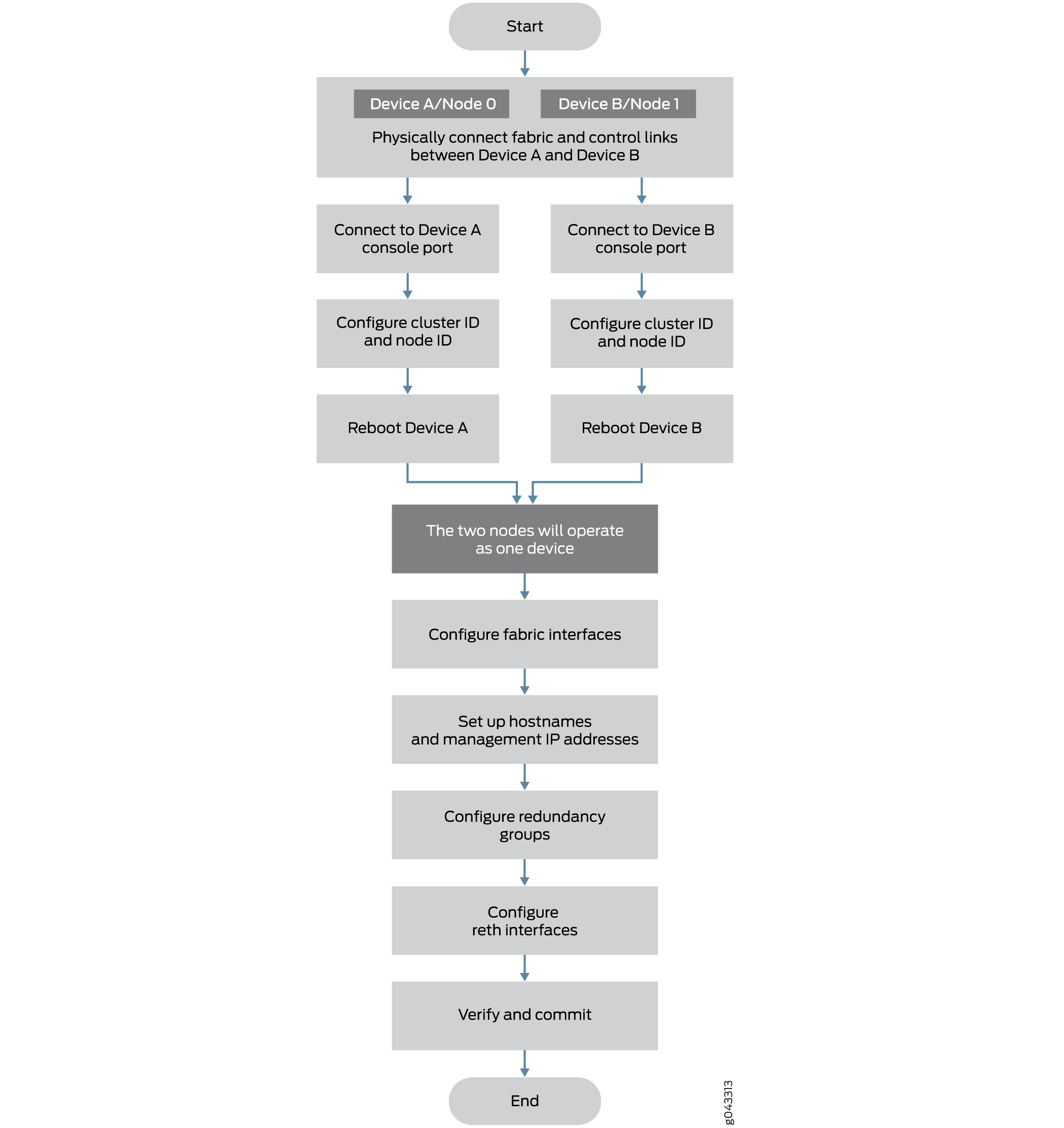
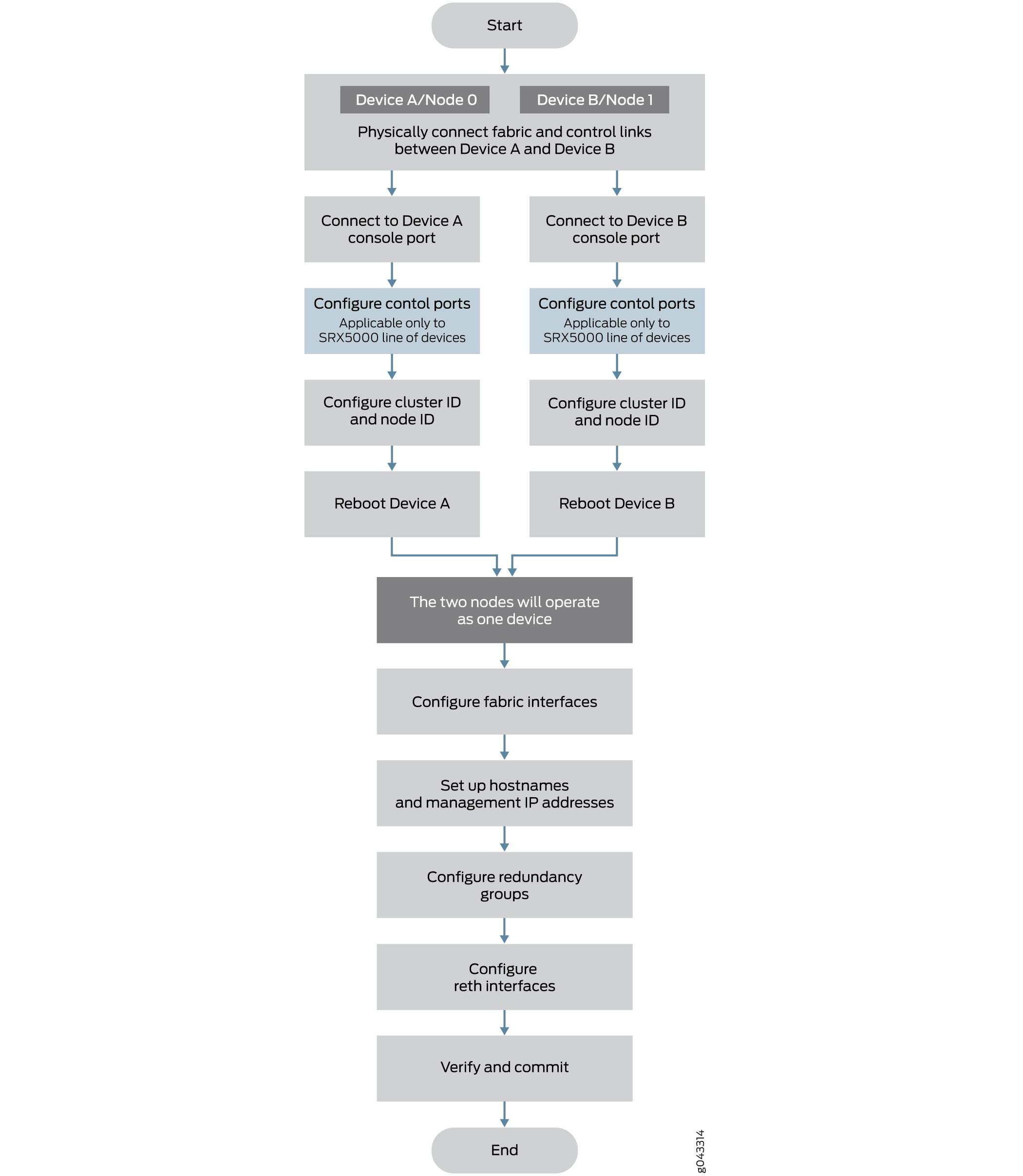
이 섹션에서는 SRX 시리즈 섀시 클러스터를 생성하는 기본 단계에 대한 개요를 제공합니다. SRX 시리즈 섀시 클러스터를 생성하려면 다음을 수행합니다.
클러스터에서 두 노드가 연결된 경우 한 노드가 기본 모드로 선택되고 해당 라우팅 엔진이 기본 모드로 실행됩니다. 클라이언트로 실행되는 보조 노드의 라우팅 엔진. 기본 노드 또는 보조 노드에 관계없이 클러스터의 모든 FPC는 기본 라우팅 엔진에 연결됩니다. 보조 노드의 FPC는 고가용성(HA) 제어 링크를 통해 기본 라우팅 엔진에 연결됩니다. 클러스터에 두 개의 기본 복제본이 있는 경우 IOC는 다른 기본 복제본에서 메시지를 수신하고 자체적으로 재부팅하여 이 오류 상태에서 복구합니다.
IOC 카드가 재부팅되지 않도록 하려면 클러스터에 연결하기 전에 보조 노드의 전원을 꺼야 합니다.
보조 노드를 클러스터에 연결하는 동안 기본 노드의 트래픽을 보존하려면 노드 1에서 클러스터 모드를 구성하고 클러스터에 연결하기 전에 전원을 꺼서 기본 노드에 영향을 주지 않는 것이 좋습니다. 그 이유는 HA 클러스터 또는 단일 노드 시스템에 대해 제어 네트워크가 다르기 때문입니다. 제어 포트가 연결되면 이 두 포트는 동일한 네트워크에 연결되어 메시지를 교환합니다.
이 섹션에서는 실행 중인 기본 노드가 있을 때 장애 발생 후 백업 노드를 복원하는 기본 단계에 대한 개요를 제공합니다.
-
다른 디바이스(노드 1)의 콘솔 포트에 연결하고 CLI 운영 모드 명령을 사용하여 클러스터링을 활성화합니다.
-
첫 번째 노드에서 설정한 것과 동일한 클러스터 ID를 설정하여 디바이스가 가입하는 클러스터를 식별합니다.
-
자체 노드 ID를 제공하여 노드를 식별한 다음 시스템을 재부팅합니다.
예: 섀시 클러스터의 보안 디바이스에 대한 노드 ID 및 클러스터 ID 설정을 참조하십시오. 연결 지침은 해당 디바이스의 시작하기 가이드를 참조하십시오
-
-
보조 노드의 전원을 끕니다.
-
두 노드 사이에 HA 제어 포트를 연결합니다.
-
보조 노드의 전원을 켭니다.
-
클러스터가 재구성되고 세션이 보조 노드와 동기화됩니다.
-
이중 패브릭 링크 기능을 사용할 경우, 각 디바이스에서 사용할 두 쌍의 이더넷 인터페이스를 연결합니다. 섀시 클러스터 이중 패브릭 링크 이해를 참조하십시오.
-
이중 제어 링크 기능(SRX5600 및 SRX5800 디바이스만 해당)을 사용할 경우 각 디바이스에서 사용할 두 쌍의 제어 포트를 연결합니다.
섀시 클러스터의 SRX 시리즈 방화벽에 대한 이중 제어 링크 연결을 참조하십시오.
SRX5600 및 SRX5800 디바이스의 경우, 제어 포트는 두 디바이스의 해당 슬롯에 있어야 합니다. 표 1 은 슬롯 번호 지정 오프셋을 보여줍니다.
표 1: 슬롯 번호 오프셋 장치
오프셋
SRX5800
12개(예: FPC3 및 FPC15)
SRX5600
6 (예: FPC3 및 FPC9)
SRX5400
3(예: FPC3 및 FPC6)
SRX4600
7 (예: FPC1 및 FPC8)
